Maison >Tutoriel logiciel >Logiciel de bureau >Comment récupérer des fichiers endommagés dans Excel
Comment récupérer des fichiers endommagés dans Excel
- WBOYWBOYWBOYWBOYWBOYWBOYWBOYWBOYWBOYWBOYWBOYWBOYWBavant
- 2024-03-20 14:16:061351parcourir
L'éditeur PHP Xigua présente aujourd'hui une méthode pour résoudre le problème de la corruption des fichiers Excel. La corruption des fichiers Excel peut entraîner une perte de données et entraîner des désagréments au travail et dans la vie. Dans ce cas, nous pouvons essayer d'utiliser l'outil de réparation fourni avec Excel pour récupérer le fichier endommagé. Ensuite, nous présenterons en détail comment réparer les fichiers Excel, vous permettant de récupérer facilement les données endommagées.
1. Dans Excel, cliquez sur le bouton Fichier dans le coin supérieur gauche, comme indiqué dans l'image ci-dessous.
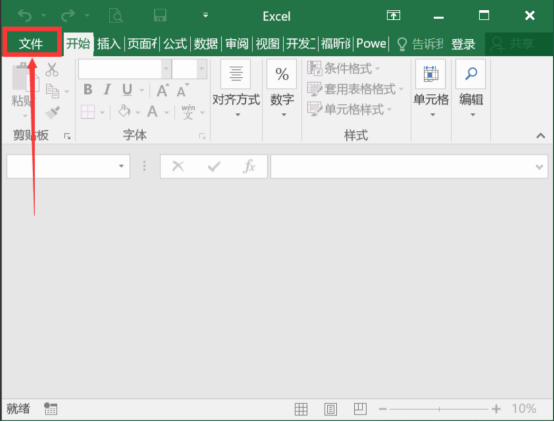
2. Recherchez ensuite l'option Excel.
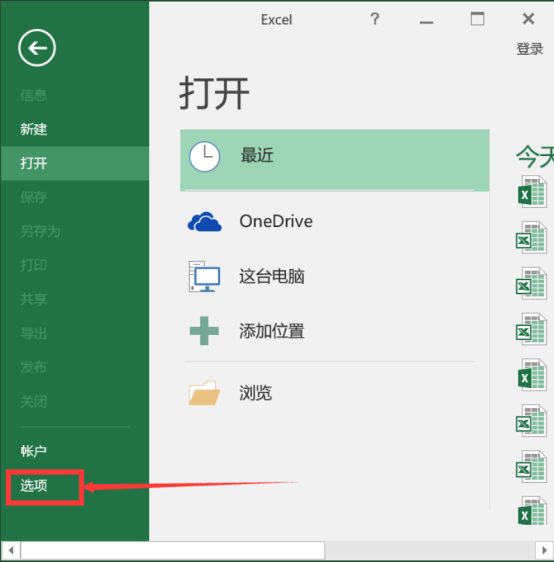
3. Recherchez le Centre de confiance - Paramètres du Centre de confiance.
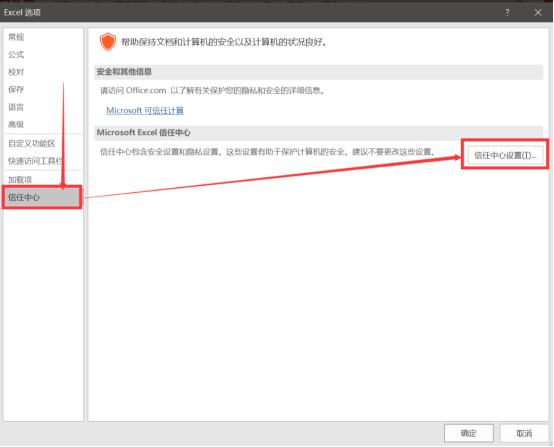
4. Ensuite, dans l'interface de vue protégée, décochez les trois bordures sur le côté droit de la vue protégée.

5. Après avoir cliqué sur OK, vous pouvez ouvrir le fichier normalement. Si cela ne fonctionne toujours pas, ajoutez tous les emplacements de vos fichiers à approuver.
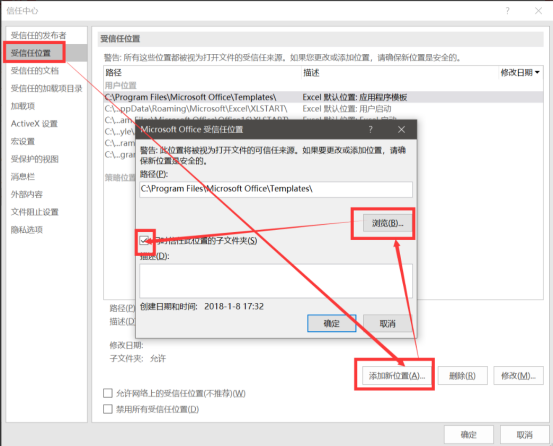
L'éditeur suivant vous expliquera la structure principale d'Excel :
1 Début : utilisé pour la police, le format, l'affichage et d'autres paramètres ;
2. Insérer : utilisé pour les tableaux croisés dynamiques, les graphiques, les en-têtes et les autres paramètres. pieds de page, etc. Production ;
3. Mise en page : utilisée pour l'impression des paramètres d'effet ;
4. Formule : comme son nom l'indique, utilisée pour la configuration et l'application de la formule ;
5. classification, vérification, analyse de simulation, combinaison, etc. ;
6. Révision : utilisée pour la vérification des articles, la conversion des polices, le verrouillage de la protection des tables (les autres ne peuvent pas modifier), etc. ; Gel des lignes/colonnes du tableau, etc.
Ce que l'éditeur veut souligner, c'est que nous sommes dans un environnement entouré d'Excel et que nous l'avons plus ou moins utilisé. Excel a apporté une grande commodité dans notre vie, notre travail et nos études. Excel est partout où nous n’y prêtons pas attention. Des élites de tous horizons maîtrisent l'utilisation des fonctions Excel, économisant ainsi beaucoup de temps et d'argent pour leur réussite et jetant les bases de leur réussite. Une bonne utilisation d'Excel présente de nombreux avantages. Cela peut vous aider à examiner rapidement vos résultats d'apprentissage et à améliorer l'efficacité de votre apprentissage ; cela peut vous aider à créer des graphiques clairs et ordonnés avec des informations complètes, et cela peut également être un outil puissant de promotion et d'augmentation de salaire.
Comme mentionné ci-dessus, si vous avez besoin d'une récupération Excel, veuillez suivre les étapes partagées par l'éditeur ! J’espère que la vulgarisation scientifique de l’éditeur pourra rendre le travail de chacun plus efficace. Dans le même temps, ces étapes s’appliquent également aux documents texte endommagés téléchargés sur Internet.
Ce qui précède est le contenu détaillé de. pour plus d'informations, suivez d'autres articles connexes sur le site Web de PHP en chinois!

